不定期更新之Office实用小技巧
Office小课堂
曾俊杰
办公室工作平时接触的最多的就是文字处理,对于Office三剑客Word、Excel、Powerpoint的使用成了日常,日常工作中常常被人问到“俊杰,帮我看看这是咋回事?”笔者就拿出自己在平时工作之中发现、学到的一些小技巧分享给大家。
技巧一
用word编辑文档的时候,特别是编辑页眉页脚的时候我们总能发现突然就多了一条页眉横线,怎么也删不掉。
有的同学插入一个白色的方块给它盖上,这倒是个办法。但假如是100多页的文档可咋整?
今天交给大家一个方法
1.双击页眉空白区域
2.单击顶部“开始”选项卡
3.在“样式”工具栏中点击右下角的下箭头
4.单击“清除格式”
就OK啦~
技巧二
如何快速选中整个工作表中的所有数据呢?
大部分小伙伴可能都是用鼠标拖拽的方法完成上述操作,但是在数据量非常庞大的时候就非常的费手指头了。
今天教大家几个小方法:
1.Ctrl+A,选中所有非空单元格,但是如果空间有一个空行或者空列的话后面的数据就不会被选上了
今日重点
2.Shift/Ctrl+方向键操作
(1)Shift+→/←/↑/↓选中本单元格旁边一个及右/左/上/下边的一个单元格
举个栗子:要选中A1和B1,则Shift+→
(2)Ctrl+→/←/↑/↓从选中单元格跳转到本工作表中最右/左/上/下边的一个非空单元格
举个栗子:要从A1直接跳到工作表最后一个非空列Z1,则Ctrl+→
(3)Ctrl+Shift+→/←/↑/↓全部选中从本单元格到本工作表中最右/左/上/下边的所有非空单元格
举个栗子:要选中1行的A列到Z列(假设A列到Z列)都有数据,则Ctrl+Shift+→
技巧三
大家在输入手机号或者身份证号码等特别长的纯数字字符串时会经常发现变成了科学计数法。这是因为Excel认为我们这是个数值,但其实这类数字代码应该视为文本。
(如果工资有11位就好了)
例如:xxx.xE+xxx
这个样子
那么怎么办呢?
方法有2个
1.在输入长数字字符串前输入一个西文单引号'
栗子:'15652726712或'1101011991xxxxxxxx
(x代表身份证后8位数字)
这样就被我们手动转变成文本啦,而且不会在表格中显示出来。
此方法适用于office 2003年之前的版本,方法有点老旧。
2.设置单元格格式
今天拿文本型数字给大家举个栗子,之后慢慢给大家讲设置单元格格式的重要性。
首先选中即将输入手机号/身份证号(总之就是你要录入的长串数字)的所在列/行
一般是整列(直接按列所在的字母即可)
在开始选项卡
↓
数字工具栏
↓
常规右侧
↓
黑色向下小三角
↓
选择文本
这样输入长串数字后就是文本格式啦
注意,Excel中
文本格式内容默认居左
数值格式内容默认居右
输完之后我们会发现我们的手机号居左了,同时左上角有个小三角,就说明你录入的是文本型数字啦(默认是绿的,也可以换颜色)
关于一键出现所有绿色小三角
(我这种强迫症的福音)
改天告诉大家
-End-
作者:曾俊杰(国家儿童医学中心、首都医科大学附属北京儿童医院)
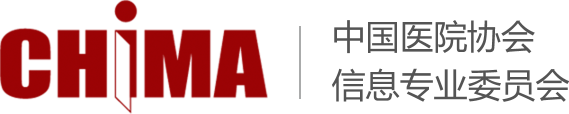
 首 页
首 页